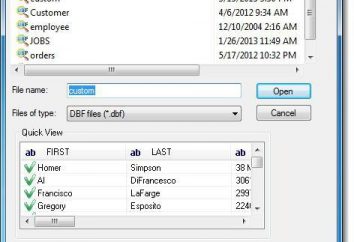Jak zarchiwizować plik w formacie zip. Jak archiwizować plik lub folder
Prawdopodobnie wiele w dzieciństwie do czynienia z sytuacją, w której, aby zebrać nas na biwak lub rekreacji, rodzice są tak gęsto upakowane rzeczy, że nawet zbyt dużo miejsca pozostawione w plecaku. Idzie dobrze z powrotem do domu, nie możemy spakować i pół moje rzeczy. W przybliżeniu taka sama sytuacja jest otrzymywany i danych komputerowych. Program pocztowy 7 działa jako urządzenie zaciskowe do kompresji danych, i umieszczenie go w pojemniku. Ale niewielu wie, jak do archiwizacji plików w formacie zip. Dlatego w tym artykule zostaną zdemontowane popularnego oprogramowania, ich możliwości i szczegółowe kroki do tworzenia kopii zapasowych i rozpakowywania plików i folderów.
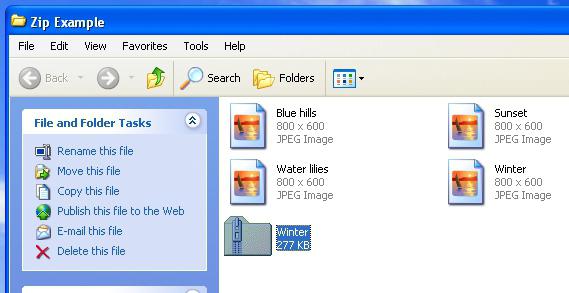
Więcej informacji na temat archiwów i ich przeznaczenie
Tworzenie kopii zapasowych plików to było praktykowane przez wystarczająco długi okres czasu. Wcześniej niemal każdy użytkownik urządzenia komputerowego wiadomo o tym, jak archiwizować i rozpakować plik, ponieważ każdy bajt pamięci był na rachunku. Wraz z rozwojem i poprawą technologii, a wraz z nią z prędkością Internetu, użytkownicy powoli zaczynają zapominać o tym programie. Pobierania lub przesyłania pliku do globalnej sieci, ludzie są coraz bardziej zainteresowani pytania dotyczące tworzenia kopii zapasowych danych, jak wykonać kopię zapasową plików?
Jednym z najbardziej popularnych programów na kompresję danych jest obecnie archiwum 7-Zip. Jest bardziej zwinny wśród swoich rówieśników i jest zoptymalizowany pod kątem nowych wersji systemów operacyjnych. Program ten jest oparty na zaawansowanym algorytmem z użyciem optymalną metodę kompresji. Plik .zip nie zajmuje dużo miejsca, proces archiwizacji najszybciej. Zgadzam się, w dobie internetu jest to łatwiejsze do przesyłania danych w jednym pliku niż jednym dokumencie załączonym do wiadomości. Ale w jaki sposób archiwizować plik lub folder, jeśli wcześniej nie spotkałem się z programem-Archiver? Aby zrozumieć to pytanie, trzeba najpierw zainstalować na komputerze odpowiednie oprogramowanie.
Instalacja programu
Instalowanie i konfigurowanie 7 Kod nie jest tak trudne, jak mogłoby się wydawać na pierwszy rzut oka. Wcześniejsze archiwizujące zostały opłacone, tak, że użytkownicy próbują pobrać aplikację instalacyjną ze stron internetowych, które nie były skanowane przez program antywirusowy. Teraz, aby pobrać program, musimy iść tylko na oficjalnej stronie internetowej archiwizatora programistów 7-Zip i otrzymać pełen pakiet zabawy za darmo. Jak zainstalować? należy uruchomić tylko pobraną aplikację, która jest zgodna z rodzajem używanego systemu operacyjnego, należy wybrać ścieżkę do folderu, w którym jest zainstalowany (domyślnie folder systemowy jest Program Files) i poczekaj, aż instalator zakończy kopiowanie i dekompresji plików. Proces instalacji trwa ułamek sekundy, a następnie można przejść do pytania, w jaki sposób zarchiwizować plik zip. Ale należy pamiętać, że jeśli nie ustawić odpowiedni program, nie można odczytać pojedynczego pliku, więc należy przeczytać poniższe krótkie zalecenia dotyczące parametrów.
Łatwa konfiguracja z archiwizatora 7-Zip
Pierwsze uruchomienie programu wymaga niewielkiej konfiguracji. Aby to zrobić, należy wybrać pozycję z menu „Narzędzia”. Otwórz zakładkę „Ustawienia” i w „system” postawić znak wyboru obok wszystkich dostępnych formatach. Więc program będzie w stanie dekodować praktycznie wszystkie znane formaty archiwów, czy to ISO, RAR lub każda inna.
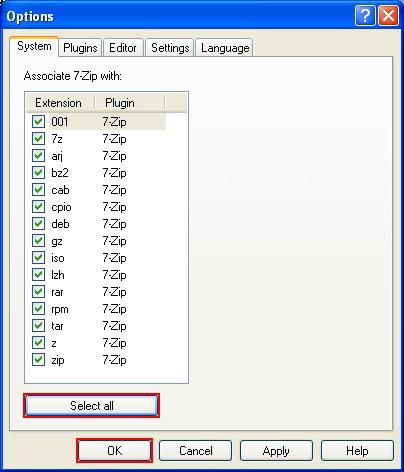
Krok po kroku instrukcje do tworzenia i dodawania plików do archiwum
Jeśli zastanawiasz się, w jaki sposób zarchiwizować plik Zip, należy wykonać tę sekwencję działań:
- Pliki poślizgowe w jednym folderze, tak, że po otwarciu narzędzie archiwum miał okazję, aby podświetlić wszystkie niezbędne materiały. Jeśli chcesz dodać do archiwum różnych typów danych: foldery, dokumenty, audio, wideo, a następnie utworzyć folder główny i upuść wymaganych materiałów do niego.
- Teraz można otworzyć Archiver. To mocowane za pomocą klawiatury przycisk Ctrl przeznaczyć niezbędne materiały. Raz są wybraniu żądanych plików, przejdź do pytania, w jaki sposób wykonać kopię zapasową plików. Program 7-Zip jest prosty i wygodny w tym zakresie.
- Pasek Archiver kliknięcie na ikonę zielonej „+”, a tym samym dodając do archiwum naszych wybranych materiałów. Zanim otworzyć okno ustawień.
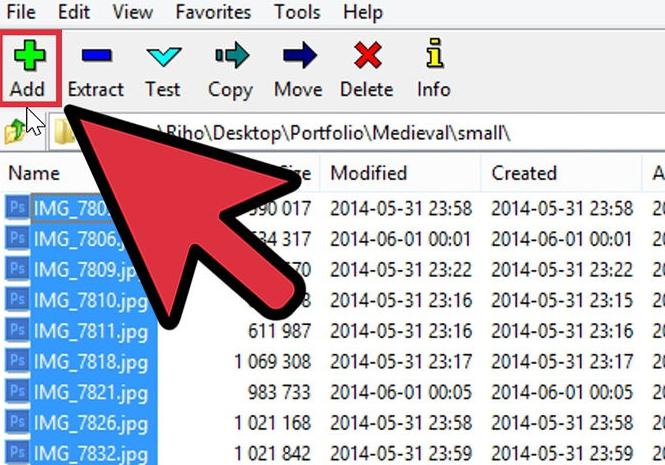
- Aby nasza przyszłość była plik z rozszerzeniem .zip, trzeba rozwijanej listy formatów plików, aby zmienić wartość 7z na zamek błyskawiczny. Konieczne jest również, aby wybrać poziom kompresji. Domyślnie, program ustawia standardowy typ kompresji, ale jeśli trzeba, aby zminimalizować swoje materiały, możliwe jest ultraszhatiya, w którym trochę jakość obrazu jest stracone, wideo lub nagrania audio. techniki kompresji zostaną omówione nieco dalej, będziesz w stanie podnieść jego potrzeby.
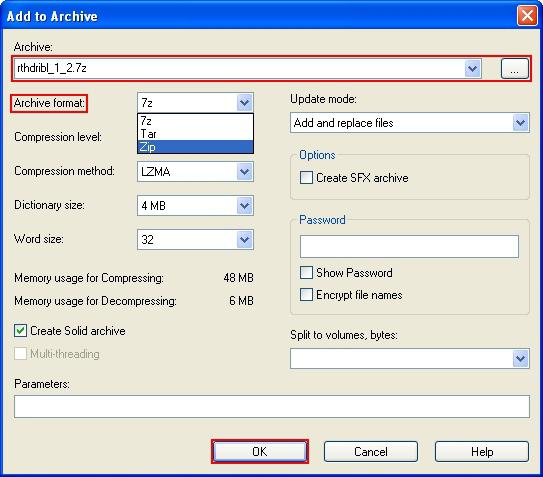
Więc zorientowali się, jak wycisnąć. Folder archiwum i plików, jak widać, nie jest zbyt wielkim problemem.
Metody do archiwizacji kompresji dane
- LZMA. Algorytm ten opiera się na słowniku materiałów schemat kompresji. Jest dobrze kompresuje dane, dzięki czemu program 7-Zip i zyskał dość dużą popularnością.
- LZMA2 – zaawansowany algorytm kompresji. To ma pewne zalety w stosunku do poprzedniej metody.
- PPMd. Algorytm ten opiera się na kontekście symulacji. Dobrze jest jego kompresji bez utraty danych.
- BZip2 – jest to prawdopodobnie najstarsza algorytm kompresji. Jest to dość skuteczne, ale może jednocześnie wykonywać pojedyncze polecenie: dekompresji lub kompresji.
Przeanalizowaliśmy metody kompresji, można teraz wybrać sposób, w jaki do archiwizacji plików w formacie zip.
Możliwość ustawienia hasła dla archiwum
Jest to świetna okazja, aby utworzyć proste lub złożone hasło. Jak go zainstalować, aby w ten sposób zabezpieczyć archiwum przed intruzami, którzy próbują złapać danych i plików w Internecie? Po kliknięciu na przycisk „Dodaj do archiwum”, pojawi się okno z wyborem metody kompresji, przyszłej ekspansji i innych parametrów, aby utworzyć archiwum. Po prawej stronie, w tym samym oknie można zobaczyć pusty ciąg szyfrowania haseł. To musi być wprowadzony dwukrotnie, a następnie przechowywane przez naciśnięcie przycisku „OK”.
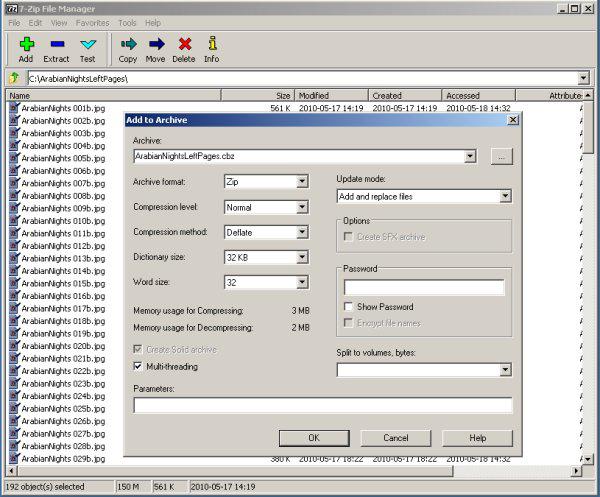
Więc mamy do czynienia z głównych punktów jak archiwizowanie folderu przy użyciu Archiver 7zip. proces rozpakowywania jako prosty i łatwy w obsłudze nawet dla początkujących użytkowników.